BW系统提供了多种创建新问卷的方式可选择,您可以选择慧评为您精心挑选的问卷模板进行创建,也可以复制已有问卷样式进行创建,还可以自定义创建,从无到有随您设计。
点击新建问卷

点击左侧导航”新建问卷”按钮。
选择创建方式
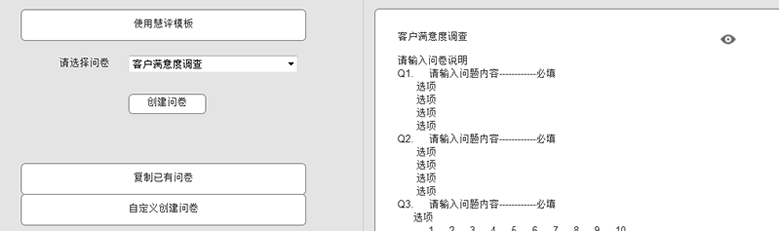
选择你想要创建的方式点击相应按钮。
挑选问卷
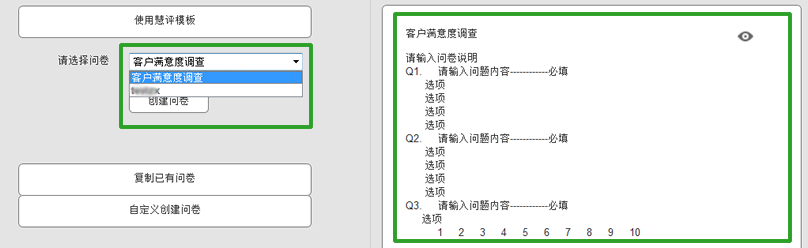
在下拉框中选择想要查看的问卷标题,在预览区查看问卷预览效果进行挑选,挑选好后点击创建问卷。
设计问卷

进入”问卷设计”页面进行问卷设计。
保存问卷
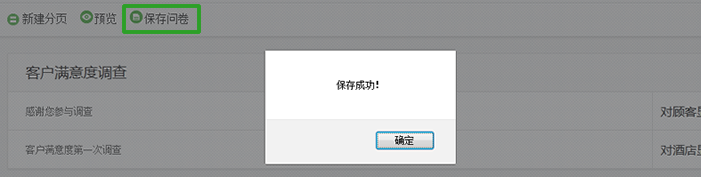
设计完毕,点击“保存”按钮保存问卷。
对于系统中已经建好的问卷,只要还是草稿状态,就可以继续进行设计编辑。
点击问卷管理

点击左侧导航”问卷管理”按钮进入问卷列表。
点击设计

点击所要编辑的问卷的设计按钮。(注意只能对草稿状态的问卷进行编辑修改哦!)
设计问卷

进入”问卷设计”页面进行问卷设计。
保存问卷
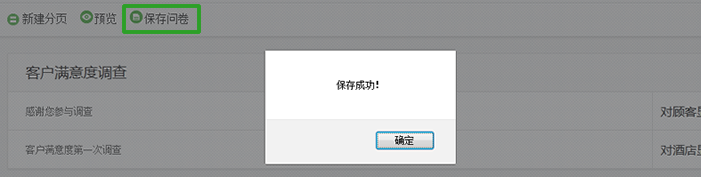
设计完毕,点击“保存按钮”保存问卷。
BW系统提供丰富的题型种类,满足您全部的设计需求,无需重新排版,输入文字即可完成问卷编辑,简单易用。
编辑标题/说明

鼠标滑过问卷标题/说明。

点击直接输入文字内容即可。
创建问题

选择所需的问题类型,点击。
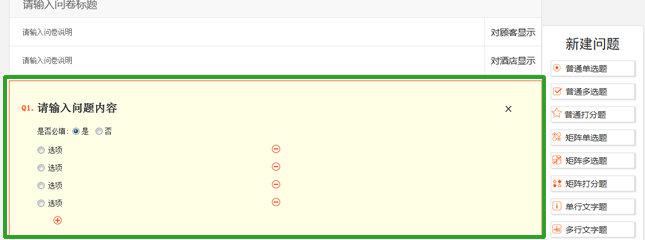
问卷下方自动出现该题目的模板。

也可点住所选问题类型,不要松手。
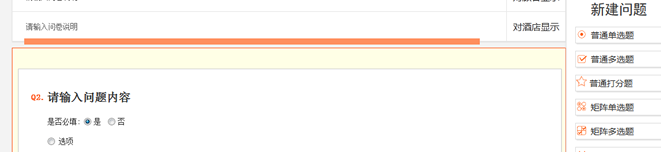
拖拽到想要放置的位置,松手,该题目就会出现在相应位置,相应题目的位置变换也可直接拖拽题目来调整。(注:一定要有黄色横线再松手哦!)
编辑问题

鼠标点击标题,直接输入内容。

选择该问题是否为必填,如果选择是,答题人则必须填写该题,否则不能翻到下一页或提交。

鼠标点击选项,直接输入内容。

如果选项数量不够可点击加号添加,同样选项数多可点击减号删除。
编辑分页

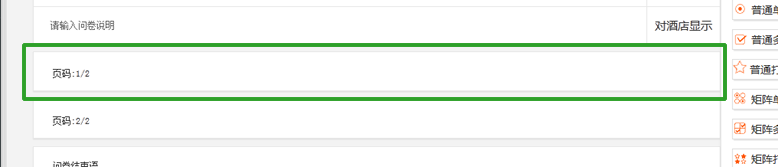
点击新建分页按钮,下方直接出现分页样式,分页位置可直接点住页码拖拽到适合位置松手来调整。(分页是将分页符上下的题目分为两个页面显示,至于页码计算规则,可以想象成书籍的页码,是和上方题目相结合的。)
编辑结束语

点击问卷结束语可直接进行输入编辑。(结束语是顾客答完所有题目提交后在页面单独显示的完成提示。)